No hay nada más frustrante que una fotografía desenfocada, sobre todo cuando sabemos que sería mucho mejor enfocada. En las películas parece que no hay problema alguno en enfocar una imagen para encontrar al malo... Pero está lejos de la realidad. Hoy vamos a conocer un método rápido y eficaz, con alguna consecuencia, para enfocar una fotografía desenfocada.
En las tiendas de aplicaciones tenemos la conocida Remini, que hace un año llamó la atención de propios y extraños. El problema es que funciona con inteligencia artificial en la nube. Y siempre te puede dar miedo compartir tus fotografías privadas con una aplicación cuyo proveedor se llama Splice Video Editor srl...
Así que he buscado un método que, aunque no es tan espectacular, podemos hacerlo en nuestra casa, con nuestro Adobe Photoshop y sin necesidad de compartirlo con nadie. Eso sí, a cambio tendremos más ruido digital en nuestro archivo.
 Imagen original
Imagen original
Así que si quieres una fotografía perfecta lo único que tienes que hacer es enfocar bien y listo. Más rápido y eficaz imposible. Pero como somos humanos y nos equivocamos, no está de más conocer este pequeño truco que hemos visto a Unmesh Dinda, sin duda uno de los mejores divulgadores a nivel mundial.
Enfocar una fotografía desenfocada con Adobe Photoshop
Es el momento adecuado para buscar una fotografía desenfocada para seguir los pasos que vamos a ver a continuación. No es un método perfecto, sin embargo, os aseguro que esa imagen sin foco va a mejorar mucho.
No debemos confundir imagen desenfocada con fotografía trepidada. Los efectos son totalmente distintos y tenemos que identificarlos. En los archivos trepidados siempre se observa una estela en los puntos brillantes que delata el movimiento de nuestro pulso.
Las imágenes desenfocadas pierden contraste en las zonas con detalle, precisamente por la falta de foco. Esto es precisamente lo que vamos a hacer, dar contraste mediante un filtro de enfoque en las zonas con detalle. Vamos a ver cómo hacerlo:
- Duplicamos la capa principal (Ctrl+J). No os olvidéis que la fotografía tiene que estar con su tamaño final.
- Convertimos en objeto inteligente esta capa duplicada en Capa>Objetos inteligentes>Convertir en objetos inteligentes. ¿Para qué? Para que el filtro que vamos a utilizar se vuelva también inteligente y podamos cambiar los parámetros cuando necesitemos.
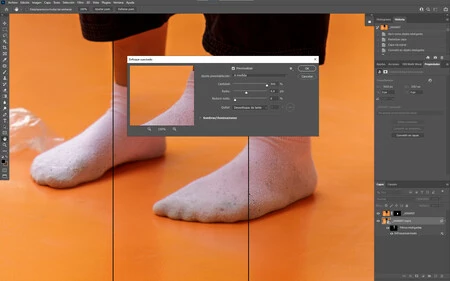 Los parámetros de enfoque
Los parámetros de enfoque
- Ahora es el momento de ir a Filtro>Enfocar>Enfoque suavizado.
- Subimos el parámetro Cantidad al máximo: 500%. Y bajamos los otros dos a 0.
- Subimos el Radio poco a poco, observando la imagen al 100% hasta conseguir enfocar la imagen pero sin generar halos. En el archivo de ejemplo he llegado a 4,4 píxeles. Es importante ser precisos para conseguir el mejor resultado.
- Para rematar la faena trabajamos con Reducir ruido hasta conseguir ver la imagen enfocada con el menor ruido posible... Si subes mucho este valor, estropeas todo lo que has conseguido antes... Así que mucho cuidado. Yo me he quedado en 6% para evitar el horrible efecto acuarela.
- Damos Ok.
- El filtro inteligente genera su propia máscara de capa. Ahora hay que pinchar en ella con el ratón e invertirla (Ctrl+I).
 Resultado final
Resultado final
- Y con la herramienta Pincel (B) en blanco, empezar a pintar con un Flujo bajo (15-20%) en las zonas donde queremos recuperar la nitidez. Es fundamental que la herramienta no tenga Dureza.
El resultado es muy llamativo. Es verdad que tenemos ruido, pero a cambio podemos observar la fotografía con todo lujo de detalles. Fijaos cómo se ven los hilos del calcetín sin problema... Ya nos contaréis cómo os sentís al ver vuestras fotografías resucitadas.


